Wie füge ich gezielt Daten zur Statisik hinzu?
Das Statistikwerkzeug von Blackhole ist relativ komplex. Dafür bietet es eine gute Möglichkeit deine sportlichen Leistungen grafisch und anschaulich darzustellen und Werte miteinander zu vergleichen.
Wichtig in diesem Zusammenhang ist, dass du dir bewusst machst, welche Daten du in die Statistik hineinladen kannst und wie sie dann dort verarbeitet werden.
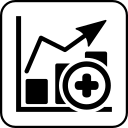
Daten hinzufügen
Prinzipiell kannst du Daten zu einer statistischen Auswertung hinzufügen, wenn du dieses Symbol siehst. Dabei ist es wichtig in welchem Zusammenhang das Symbol auftaucht. Es gibt an, dass Daten irgendeiner Art existieren, welche für die Analyse verwendet werden können.
Schauen wir uns zum Verständnis einige Beispiele an.
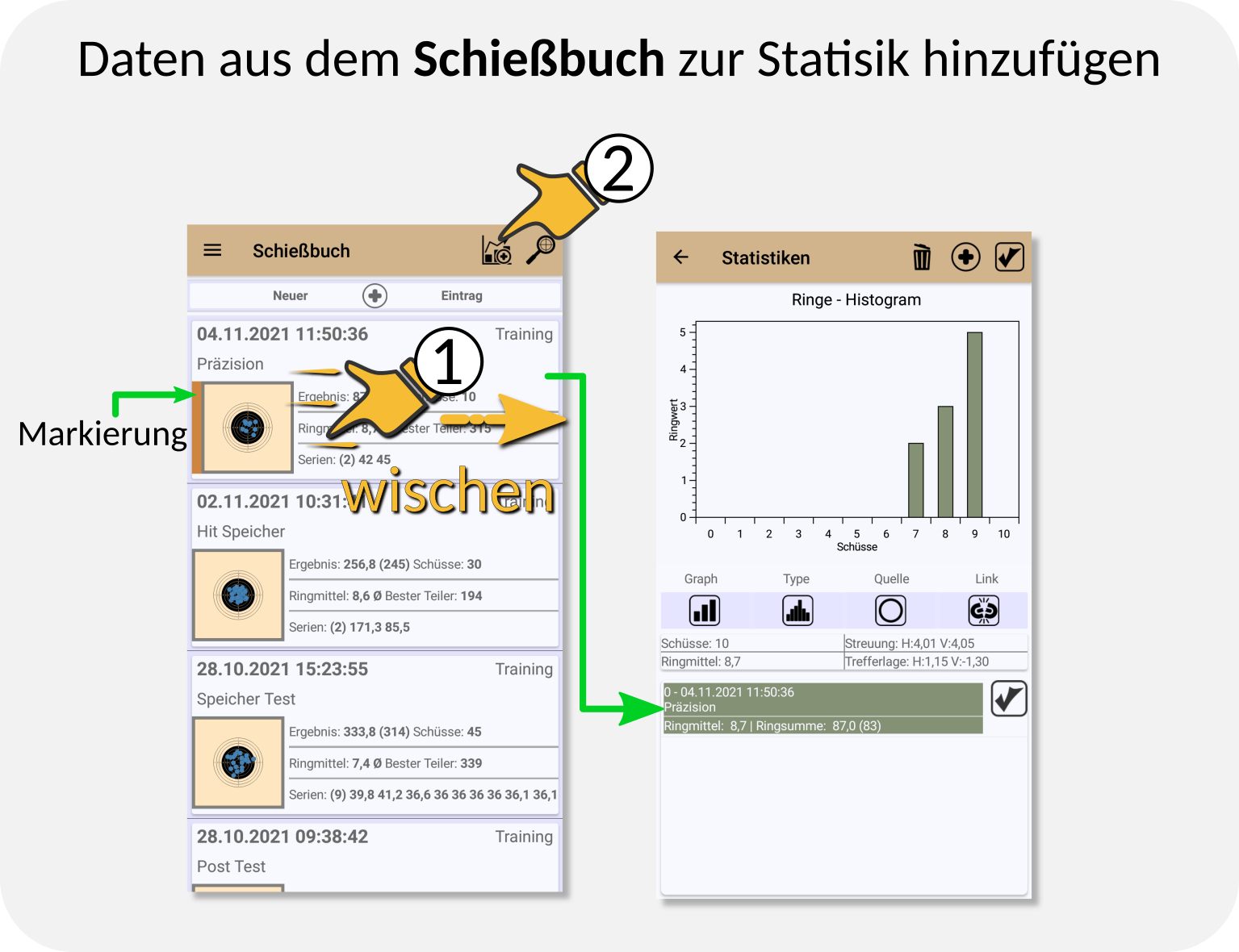
- Markiere im Schießbuch Events, welche du in die Statistik einladen möchtest. Wische dazu über einen Eintrag von links nach rechts. Auf die gleiche Weise kannst du die Markierung auch wieder entfernen.
- Drücke anschließend auf „hinzufügen“
Jedes Event wird als ein einzelner Datenblock behandelt. Es wird also nicht zwischen den Serien oder den einzelnen Scheiben unterschieden.
Kann ich Schießbucheinträge einer bestimmten Art in die Statisik laden?
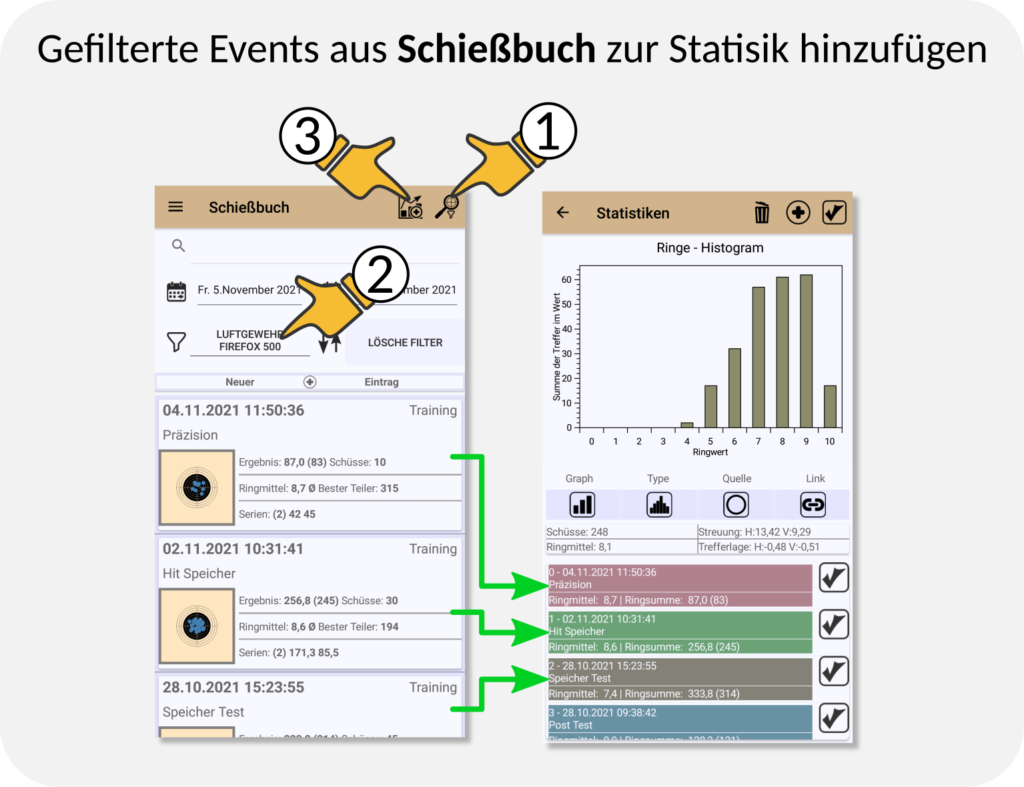
- Öffne das Suchen- und Filternmenü
- Wähle einen Filterwert. Dieser unterscheidet sich je nach Datenlage. Du kannst auch eine Textsuche starten oder das Datum einschränken. Wie benutze ich die Filter- und Suchoptionen?
- Füge die gesamte, gefilterte Liste zur Statisik hinzu. Jedes Event entspricht auch hier wieder einem Datenblock
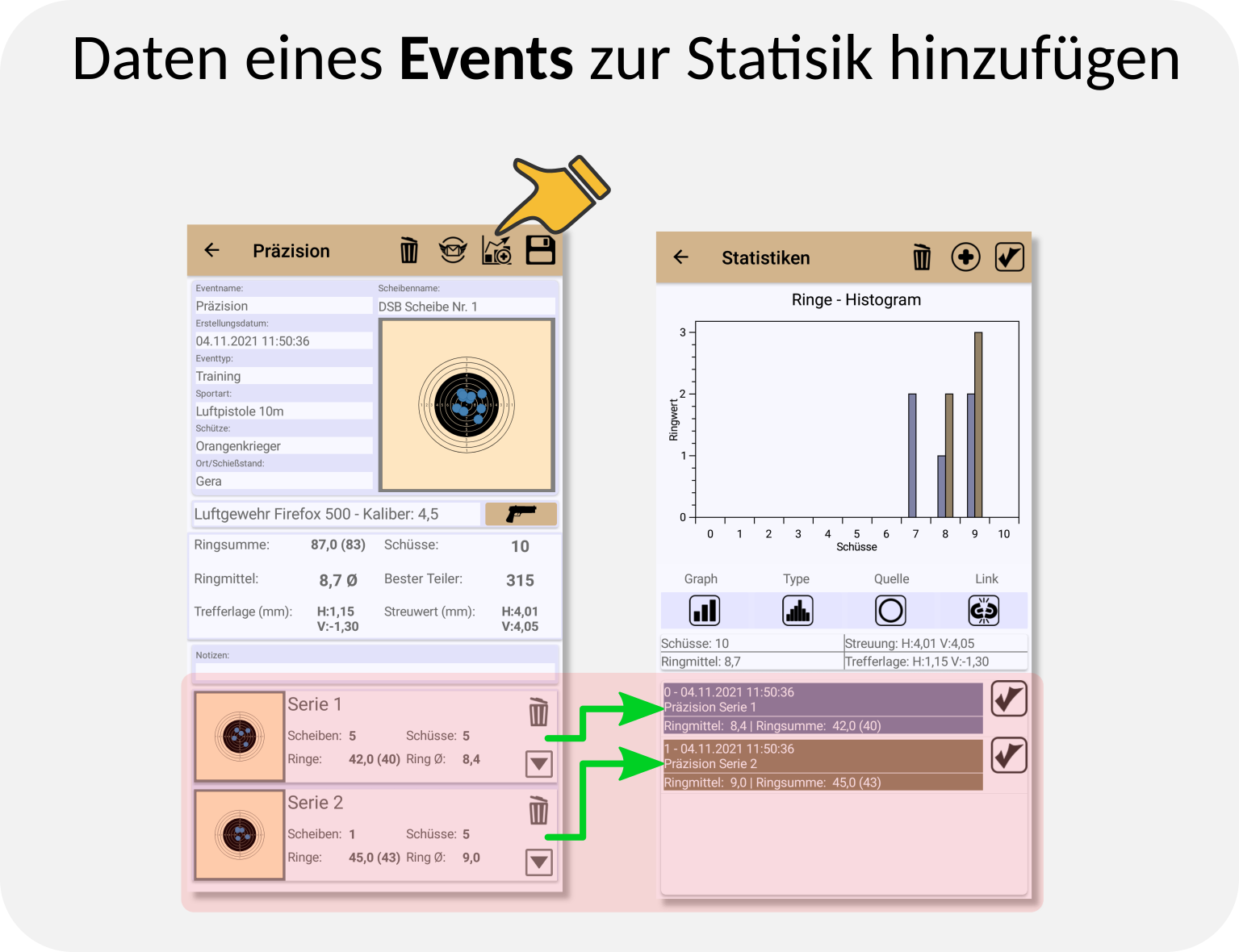
Befindest du dich in einer Eventansicht, so werden alle Serien zur Statistikseite hinzugefügt. Dabei entspricht jede Serie einem Datenblock egal wie viel Scheiben in der Serie gespeichert sind. Die Treffer aller Scheiben werden so in einem Statisikblock zusammengefasst.
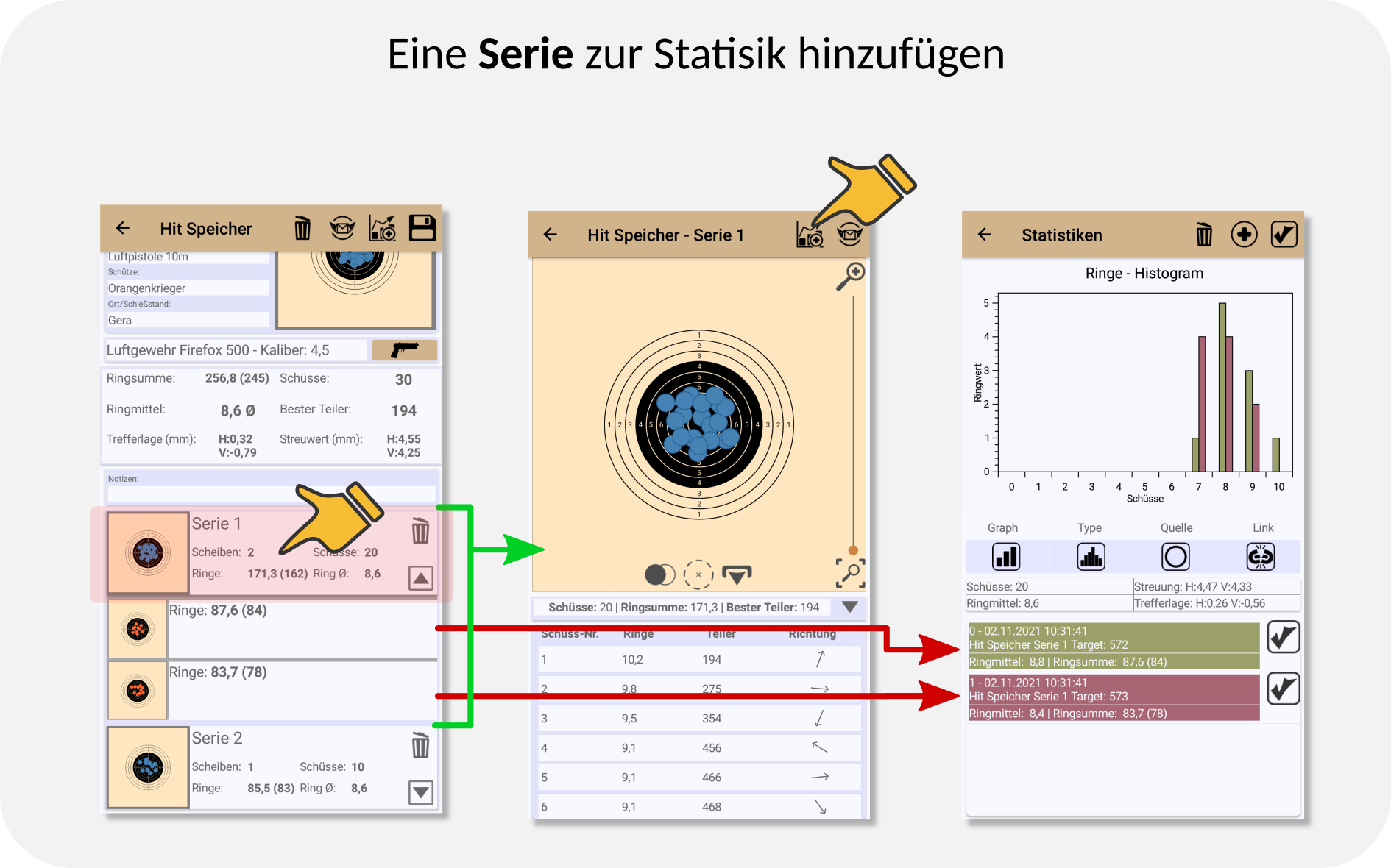
Fügst du eine Serie aus der Detailansicht zur Statisik hinzu, so werden alle Scheiben zu einzelnen Datenblöcken.

Du kannst beliebig viele Datenblöcke in eine Statistik einladen, um sie miteinander zu vergleichen. Natürlich nur so lange wie du die Übersicht behalten kannst. Benutze die Hinzufügen Funktion und wähle danach wie oben beschrieben deine gewünschten Daten aus. Du kannst theoretisch Daten miteinander mischen.
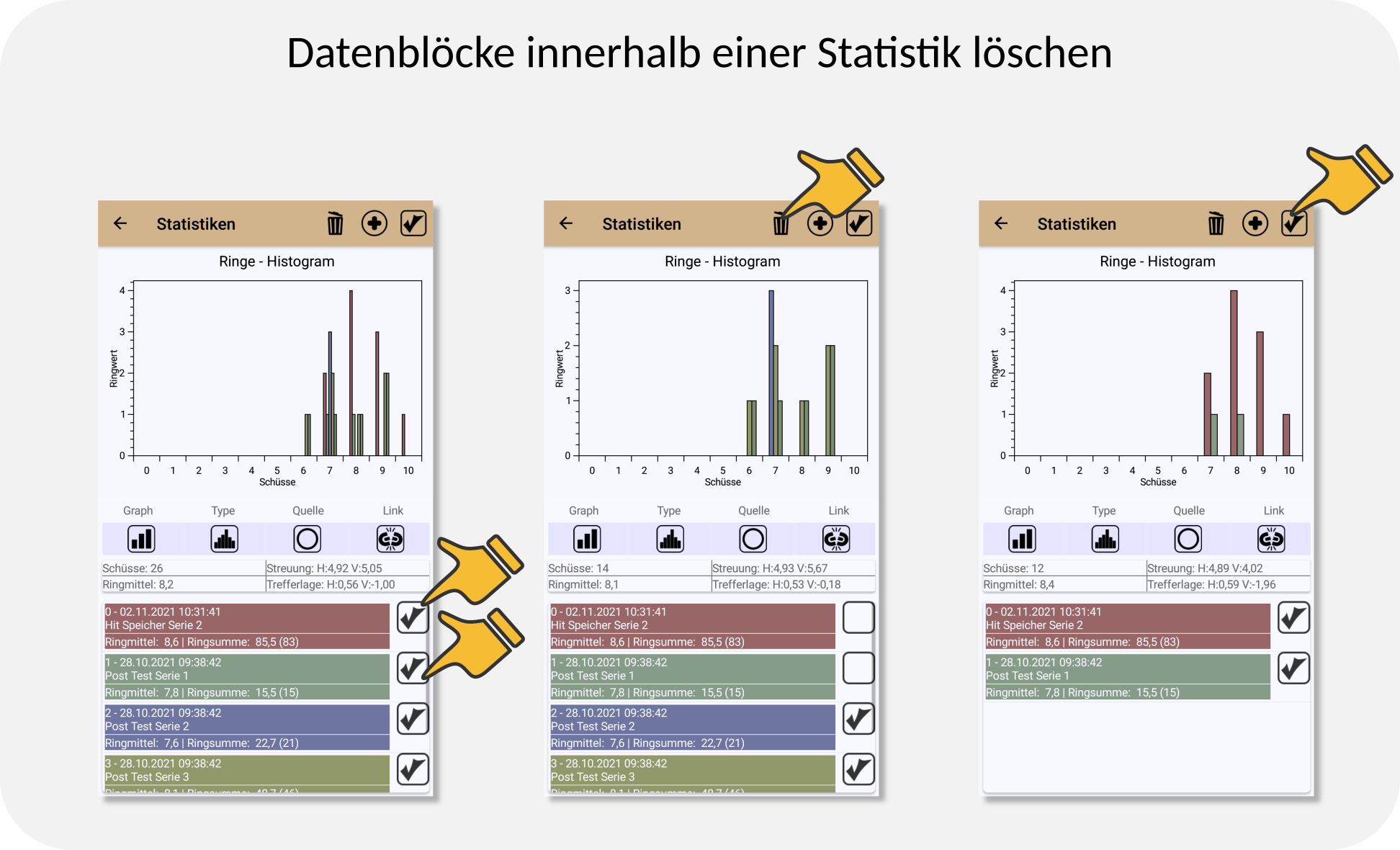
Du kannst Datenblöcke mit ihrem Hakensymbol in die Auswertung einbeziehen oder ausgrenzen. Das Diagramm wird immer live aktualisiert.
Wenn du Blöcke aus der Analyse entfernen möchtest, wähle die Blöcke an und benutze das Löschen Symbol.
Das „Alles markieren und demarkieren“ -Symbol oben rechts ist nützlich, wenn du z.B. nur einen einzelnen Block löschen möchtest. Demarkiere alle Blöcke und wähle den Block, den du löschen möchtest. Nach dem Löschen kannst du alle anderen Blöcke wieder auf die gleiche Art markieren.
